
İÇERİK
- 1 Bir TP-Link yönlendirici bağlamak için gerekenler
- 2 TP-Link yönlendiriciyi dizüstü bilgisayara veya bilgisayara nasıl bağlanır
- 3 TP-Link yönlendiriciyi yapılandırma
- 4 TP-Link Wi-Fi yönlendirici ürün yazılımı güncelleme işlemi
Bir TP-Link yönlendirici bağlamak için gerekenler
Başlamak için, aslında kendinize ihtiyacınız olacak yönlendirici. Bununla birlikte, çoğu zaman, bir PC'ye birincil bağlantı için gerekli olan, zaten sıkıştırılmış bir patchcord kablosu verilir. Ayrıca bir bilgisayara ihtiyacınız olacak - ondan TP-Link Wi-Fi yönlendiricinin temel yapılandırması gerçekleştirilecek. Ve bir İnternet sağlayıcısı ile sarılmış bir Ethernet kablosu veya özel bir ADSL hattı ile hizmetlerin sağlanması için bir anlaşma.
TP-Link yönlendiriciyi dizüstü bilgisayara veya bilgisayara nasıl bağlanır
TP-Link yönlendiriciyi ağa bağlamadan önce, bir dizi hazırlık prosedürünü ve ilk yapılandırmayı tamamlamanız gerekecektir. Kurulum işleminin kendisi iki şekilde gerçekleştirilebilir: fiziksel bağlantı kullanarak veya kablosuz bağlantı kullanarak. Kablosuz internet varsayılan olarak, ancak tüm yönlendiriciler bu işlevi desteklemez.
Cihazınız için en iyi yeri nasıl bulabilirsiniz?
Yönlendiricinin yerleştirilmesiyle ilgili özel bir kısıtlama yoktur. Ana şey, bağlı tüm cihazların görüş alanı içinde olacağı şekilde kurmaktır, yani, duvarlar, bölmeler vb. Ancak genel olarak, bu kritik değildir ve konutun küçük bir alanı varsa, yönlendiriciyi uygun olduğu yere kurabilirsiniz.
TP-Link yönlendiricinizi bilgisayarınıza nasıl kurar ve bağlarsınız
Yönlendiricinin ilk yapılandırması için herhangi bir PC'ye bağlı olmalıdır. Bu, ya kablosuz bir ağ aracılığıyla ya da genellikle kite dahil olan kabloyu kullanarak mümkündür. Az ya da çok modern modeller, ilk açıldığında hemen şifre olmadan bağlanabileceğiniz bir misafir kablosuz ağı oluşturur. Bundan sonra, ayarlara erişim görünecektir. Ancak çoğu zaman cihazı kablo ile bağlamanız gerekir. Yönlendiricideki LAN bağlantı noktalarından birine ve PC ağ kartı konektörüne bağlamanız gerekir.
TP-Link yönlendiriciyi yapılandırma
Yönlendiriciyi bağladıktan sonra kurulum başlar. Bu oldukça hızlı ve karmaşık olmayan bir süreçtir. Ancak yine de yanlış anlamaları önlemek için ana aşamaları analiz edeceğiz.
Mevcut yönlendirici ayarlarını fabrika durumuna geri alma
İlk aşamada buna ihtiyacımız olmayacak. Temel olarak, yönlendiricinin sorunlarının ve arızalarının başlaması durumunda fabrika ayarlarına sıfırlama yapılır. Herhangi bir yönlendiricide, mutlaka TP-Link olması gerekmez, her zaman minyatür bir sıfırlama düğmesi vardır. Sıfırla ile işaretlenmiştir.
Ayrıca ayarlarda, genellikle "Sistem araçları" bölümünde bulunan "Fabrika ayarları" menü öğesini bulabilirsiniz. Düğmeye "Ayarları Sıfırla", "Geri Yükle" veya benzeri bir ad verilebilir. Tüm ayarların sıfırlanacağını hatırlamakta fayda var - giriş şifreleri, kablosuz şifre ve İnternet erişimi.
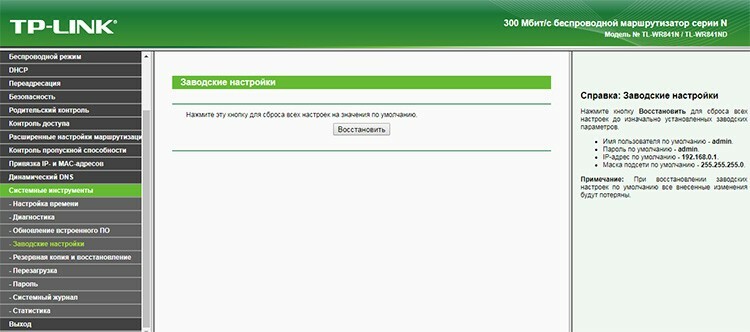
Yönlendirici kontrol panelinde oturum açmak için tplinkwifi.net adresini kullanma
Nispeten yakın zamanda, TP-Link, tplinkwifi.net gibi bir ana bilgisayar adını 192.168.0.1 veya 192.168.1.1 varsayılan IP adreslerine bağlamaya başladı. TP-Link yönlendirici modellerinin yeni sürümleri bunu yapabilir. Daha eski modellerde tplinklogin.net de işe yarayabilir. Aslında, adres cihazın altında belirtilmiştir ve eğer varsa, onu gözetleyebilirsiniz. Her durumda, bir tarayıcıya yazarsanız, sizi yönlendiricinin web arayüzü sayfasına götürür. Belirli bir yönlendiricide hangi adın kullanıldığını tahmin etmemek için klasikleri uygulayabilirsiniz - 192.168.1.1 veya 192.168.0.1.
TP-Link yönlendiricinin İnternet bağlantısı nasıl kurulur
Şimdi doğrudan kuruluma gidebilirsiniz. Bunu yapmak için yönlendiricinin yerleşik web arayüzünü kullanmanız gerekir. Varsayılan bağlantı adresi cihazın altında bulunabilir. Çoğu durumda, bu ya 192.168.0.1 ya da 192.168.1.1 olacaktır. Ve daha önce yazdığımız gibi, tplinkwifi.net veya tplinklogin.net olabilir. Bağlantı yönteminden bağımsız olarak - kablo veya Wi-Fi, bu adresler yönlendiriciye bağlanmak için kullanılır.
Yani, yönlendiriciye bağlı bir bilgisayarımız var. Ayrıca, ISP'den gelen kablo, yönlendiricinin WAN bağlantı noktasına bağlanmalıdır. Bir TP-Link yönlendiriciye bağlanmadan önce, mevcut herhangi bir tarayıcıyı açmamız ve alt panelde gösterilen adresi girmemiz gerekiyor. Yönlendirici, bir kullanıcı adı ve şifre içeren bir oturum açma iletişim kutusu görüntüler. Yine alt bölmede kullanıcı adı ve şifre alanlarının değerlerini öğrenebiliriz. Büyük olasılıkla admin - admin olacaktır.
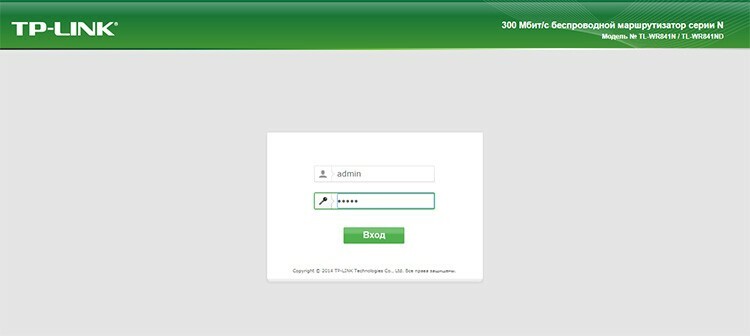
Girdikten hemen sonra, yazılım sürümü, donanım revizyonu, MAC adresi ve trafik istatistikleri hakkında bilgi edinebileceğiniz bir durum paneli göreceğiz. Yönlendiricimizi İnternete bağlamak için "Ağ" bölümüne ihtiyacımız var. Ve içinde - WAN alt bölümü. Doldurulacak tüm alan dizisinden "Bağlantı türü", "Kullanıcı adı" ve parola için iki alanla ilgileniyoruz. Bağlantı türü, sağlayıcının İnternet'i sağladığı standarttır. Çoğu zaman PPPoE'dir. Modern yönlendiriciler bağlantı türünü otomatik olarak algılayabilir - bunun için bir "Algıla" düğmesi vardır.
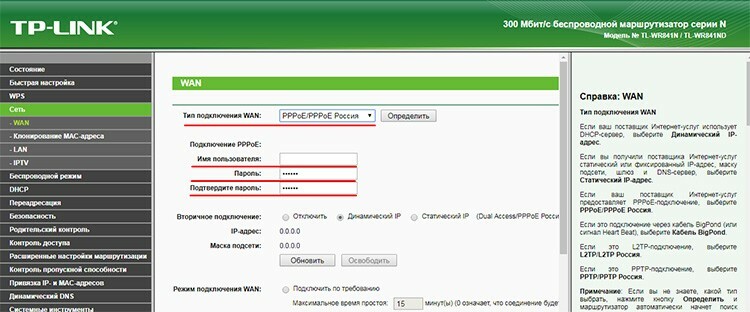
Kullanıcı adı, sağlayıcının abone için tanımladığı bir dizi karakterdir. Servis sözleşmesinde bulunabilir. Bu arada, şifre orada belirtilmelidir. Gerekli tüm verileri belirttikten sonra sayfanın alt kısmındaki "Kaydet" butonuna tıklayın. Aslında, yönlendiriciyi yapılandırmanın ana noktası budur. İnternet artık mevcut olmalıdır. PC'yi bir kablo ile yönlendiriciye bağlasanız bile, World Wide Web zaten mevcut olacaktır.
Kablosuz ağ kurma
Şimdi, tüm kullanıcının kablosuz cihazlarının Wi-Fi kullanarak İnternet'e erişebildiğinden emin olmanız gerekiyor. Yani, bir kablosuz ağ kurun. Bunu yapmak için "Kablosuz Mod" bölümüne ve önce "Kablosuz Mod Ayarları" alt bölümüne gitmeniz gerekir. Burada yalnızca iki öğeyle ilgileniyoruz: "Ağ adı" ve "Kablosuz yayını etkinleştir". İlk olarak, adı belirtmeniz gerekir. Herhangi bir cihaz bağlanmaya çalıştığında görüntülenecektir. İkincisinde, onay kutusunun işaretli olup olmadığını kontrol etmeniz ve işaretlenmemişse işaretlemeniz gerekir.
Ardından "Kablosuz Güvenlik" alt bölümüne gitmeniz gerekir. Burada, erişim için kimlik doğrulama, şifreleme ve şifre türünü belirteceğiz.

Kimlik doğrulama türü WPA2-PSK seçilebilir. Bir ev ağı için mükemmeldir. AES şifreleme türünü seçmek daha iyidir - daha modern, güvenilir ve hızlıdır. Wi-Fi için herhangi bir şifre ayarlanabilir.
Web arayüzüne giriş yapmak için şifreyi değiştirme
Bir TP-Link yönlendiricinin nasıl düzgün şekilde yapılandırılacağının önemli yönlerinden biri güvenliğidir. Bu nedenle, yönlendiricinin web arayüzüne giriş yapmak için şifreyi değiştirmeniz gerekir. Bu, yetkisiz erişim olasılığını azaltacaktır. Saldırgan bunu şu şekilde yapabilir: kaba kuvvet veya iletişim protokollerinin güvenlik açığı ile kablosuz ağa erişmek için parolayı tahmin edebilir. Ardından, 192.168.0.1 standart adresine giderek, varsayılan giriş ve şifreyi - admin ve admin - belirleyebilir. Bundan sonra, yönlendiriciyle istediğini yapabilir - aygıt yazılımını kurun, parolaları değiştirin, sağlayıcıya bağlanmak için kullanıcı adını ve parolayı öğrenin ve çok daha fazlasını yapın. Doğal olarak, böyle bir senaryo olası değildir ve erişim kazanmış olsa bile, bir saldırgan özellikle ciddi zararlara neden olmaz, ancak yine de cihazınızın kontrolünü kaybetmek biraz rahatsız edicidir. Bu nedenle, değiştireceğiz.
Bundan web arayüzünün "Sistem Araçları" bölümü ve "Parola" alt bölümü sorumludur. Burada her şey oldukça basit - eski adı ve eski şifreyi ve ardından yeni verileri belirtiyoruz. "Kaydet"i tıklayın.
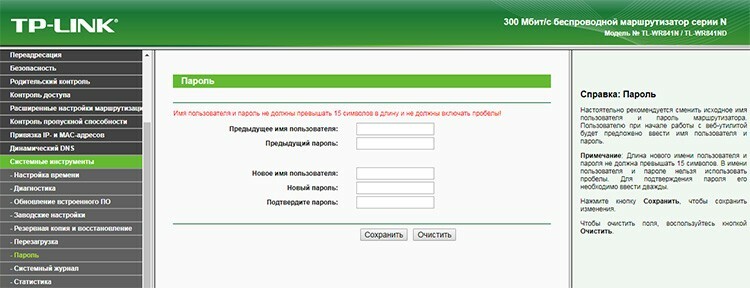
TP-Link yönlendiricinin belirli işlevleri nasıl yapılandırılır
Şimdi bazı ek işlevleri gözden geçirelim. TP-Link TL-WR841N yönlendiriciyi yapılandırdığımızdan, bunun için tüm ilginç özellikleri belirteceğiz.
Dikkat edebileceğiniz ilk şey ağ adını gizlemek. Bu yaklaşım, yalnızca adı bilenlerin kablosuz ağınıza bağlanmasına izin verir. Ve şifrenin kendisi gibi sadece sahibinin ağzından alınabilir. Yani, bu iyi bir ek koruma unsurudur. WR841N'mizde bu seçenek Kablosuz Ayarları altında bulunabilir. "SSID Yayınını Etkinleştir" onay kutusunu bulmanız ve kapatmanız gerekir.
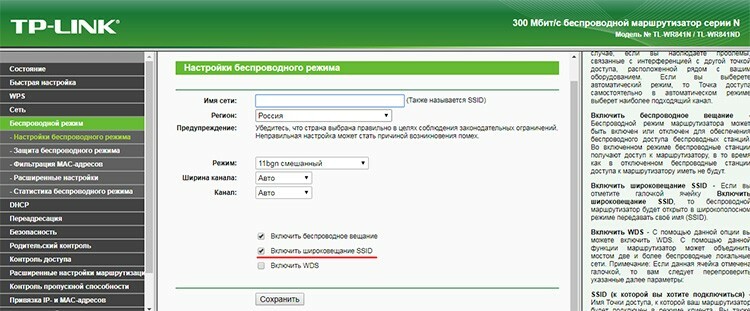
Ağ aralığını daraltmak için verici gücünü azaltabilirsiniz. Bu, "Kablosuz mod" bölümünün gelişmiş ayarlarında yapılır. Öğe, vericinin gücüdür ve menzili belirler. Varsayılan genellikle yüksektir. Bunu azaltarak, ağın aralığını önemli ölçüde azaltabilirsiniz.
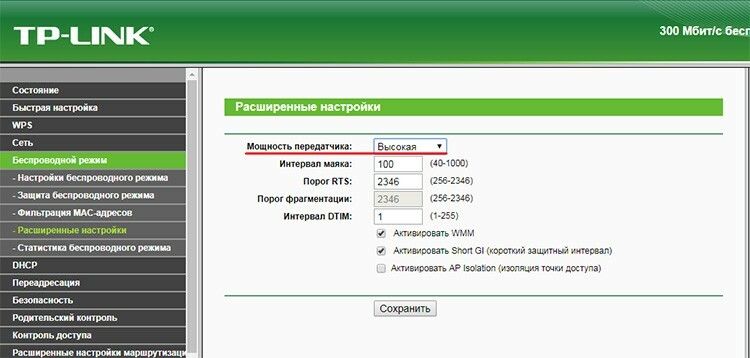
İlginç bir şekilde, sistem araçlarının "Teşhis" bölümündeki modellerden bazıları, uzak düğümleri izlemek ve ping atmak için hazır bir araç içerir. Paket yolunu belirlemek ve sorunlu düğümleri analiz etmek için izleme gereklidir. Bir web sitesinin veya kaynağın kullanılabilirliğini kontrol etmek için bir ping kullanılır.
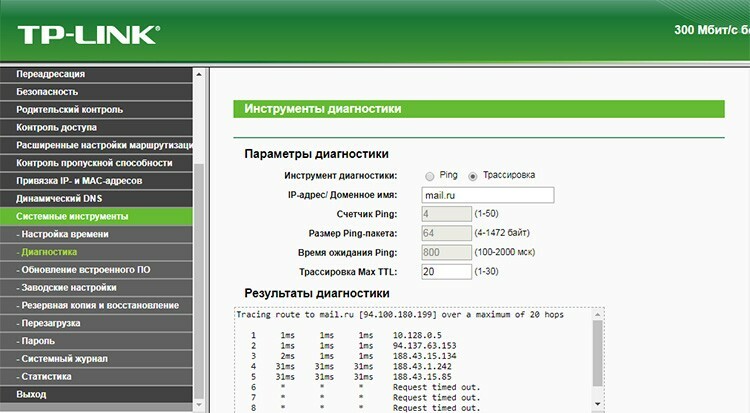
Bu arada, aynı "Sistem Araçları" bölümünden, örneğin ağ sorunları veya sadece küçük sorunlar başladığında kanepeden kalkmadan yönlendiriciyi yeniden başlatabilirsiniz.
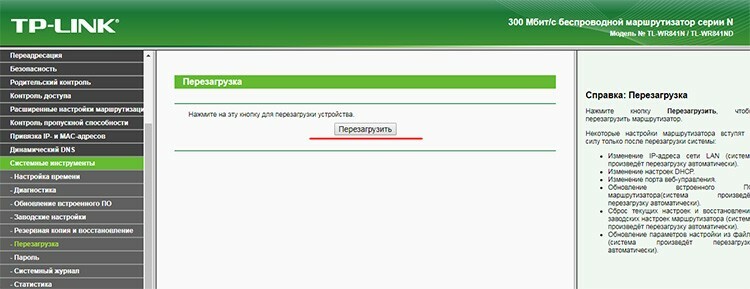
MAC adresi filtreleme işlevi
Bu, kablosuz ağa istenmeyen bağlantılara karşı koruma sağlayan ek bir mekanizmadır. MAC adresi, bir ağ kartına sabitlenmiş özel ve benzersiz bir tanımlayıcıdır. Ve Wi-Fi'ye bağlanmaması gereken cihazları izleyebilir. Filtreleme ayarları tek tek cihazları yasaklamanıza veya tam tersine her şeyi yasaklamanıza ve yalnızca erişim izni vermenize izin verin seçilmiş olanlar. Seçeneği Kablosuz Modu bölümünde ve MAC Adresi Filtreleme alt bölümünde bulabilirsiniz.
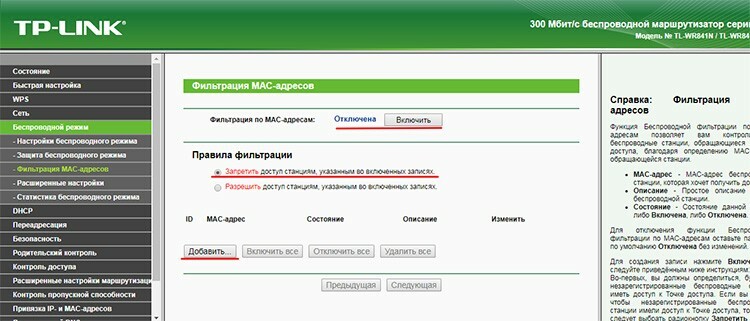
İşlev varsayılan olarak devre dışıdır. Aynı isimli buton ile etkinleştirebilirsiniz. Filtreleme iki modda çalışır: red - listede belirtilen adresler engellendiğinde ve izin ver - aksine, sadece listede belirtilenlere izin verilir. "Ekle" düğmesini kullanarak listeye yeni cihazlar ekleyebilirsiniz.
TP-Link Wi-Fi yönlendirici ürün yazılımı güncelleme işlemi
yönlendirici bellenimi güncellemek için yerleşik bir mekanizmaya sahiptir. Bu çok uygun. Yazılım güncellemeleri, koddaki geçmişteki hataları gidermek, yeni işlevler eklemek ve bazen web arayüzünün görünümünü ve hissini iyileştirmek için tasarlanmıştır.
"Ürün Yazılımı Güncellemesi" öğesi, "Sistem Araçları" bölümünde bulunur. Resmi web sitesinden yeni bellenimi indirmeden önce, bu yönlendiricide ekipmanın hangi sürümünün olduğunu öğrenmelisiniz. Bu önemlidir, çünkü bellenimi yanlış donanımla güncellemek cihaza zarar verebilir. Şirketin resmi web sitesinde, "Ekipman versiyonu" öğesinde belirtilen türü seçmeniz gerekir.

Gerekli bellenimi indirdikten sonra, "Dosya seç" düğmesini kullanarak dosyayı belirtmeniz ve ardından "Güncelle" ye tıklayıp işlemin tamamlanmasını beklemeniz gerekir.

